这篇文章主要讲解了“怎么修复配置Windows更新还原更改错误的失败”,文中的讲解内容简单清晰,易于学习与理解,下面请大家跟着小编的思路慢慢深入,一起来研究和学习“怎么修复配置Windows更新还原更改错误的失败”吧!

将您的系统升级到更高级别,很多时候最终会冻结窗口并弹出一条错误消息,提示“配置 Windows 更新失败正在恢复更改循环。不要关闭您的电脑”。此错误表明当前操作系统尝试回滚到以前的 Windows 系统,因为它是更新之前的状态。更新 Windows 失败的原因有很多,下面列出了其中的每一个。
在更新 Windows 时,可能有很多事情会导致 Windows 冻结。在发生此错误的早期 Windows 版本上,Windows 操作系统会尝试回滚到其先前版本。当您在屏幕上看到此错误时,总会发生这种情况。
可能有多种原因导致更新失败。下面列出了其中一些:
安装的软件与电脑不兼容。
在测试期间,没有发现任何问题,但有时更新本身是主要原因。
可移动媒体观察到干扰。
一次,许多更新会在操作系统上产生负载。
众所周知,Windows Update 可能会为操作系统引入一些新功能并修复一些错误。这些更新可能会给用户带来一些问题:例如数据丢失或更新后 Windows 无法启动。因此,在解决此问题之前,始终建议采取一些预防措施来避免此类意外问题。
始终建议您创建系统映像以保护您的重要数据,以便在发生任何意外时可以轻松地将您的计算机恢复到以前的工作状态。要创建系统映像,可以在线下载许多工具和软件。使用它们中的任何一个来根据您的方便创建系统映像。
创建系统映像后,您可以轻松尝试下面提到的解决方案来修复错误。
我们为您尝试了一些易于执行的解决方案来修复此错误。让我们一一看看这些修复。
从 Microsoft下载Windows 更新疑难解答。
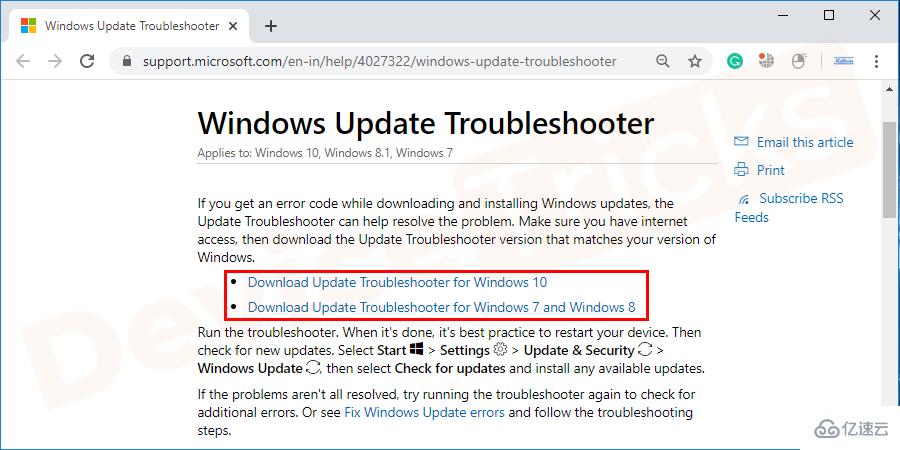
点击疑难解答显示窗口上的下一步按钮。
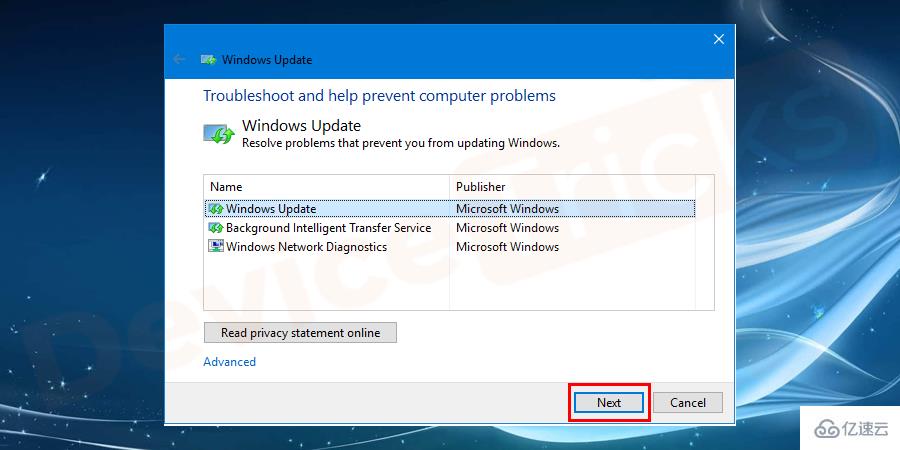
故障排除后,一旦问题解决,请尝试安装Windows 更新。
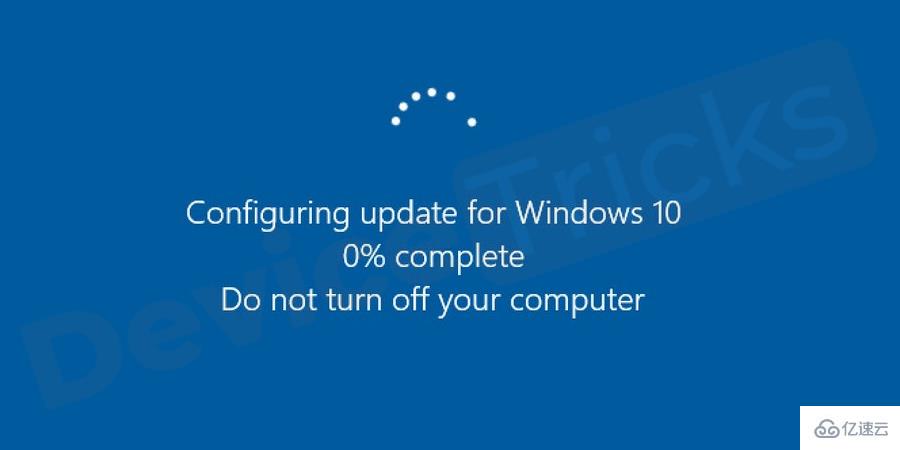
以管理员模式运行操作系统并通过完全按 Windows + R 键打开运行程序,然后键入msconfig并按enter 。
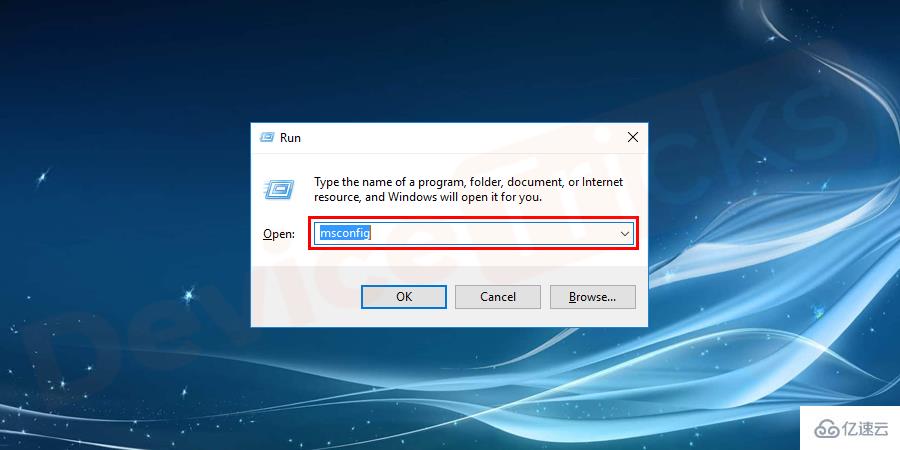
选择 窗口中的选择性启动,并取消勾选加载启动项。
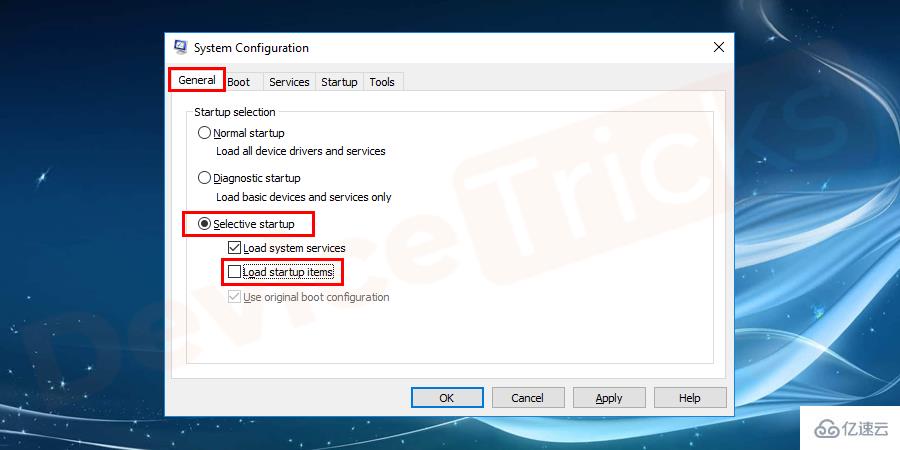
在菜单栏中,通过单击隐藏所有 Microsoft 服务选项选择服务选项卡并勾选标记,同时单击禁用所有选项并单击确定以保存更改。
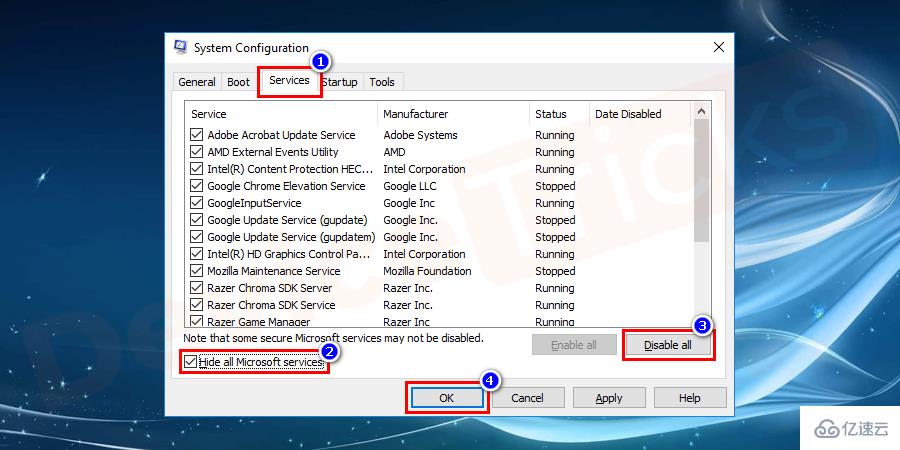
重新启动计算机以使您的计算机在重新启动后处于干净启动状态。
打开运行程序并输入services.msc,然后按OK打开服务窗口。
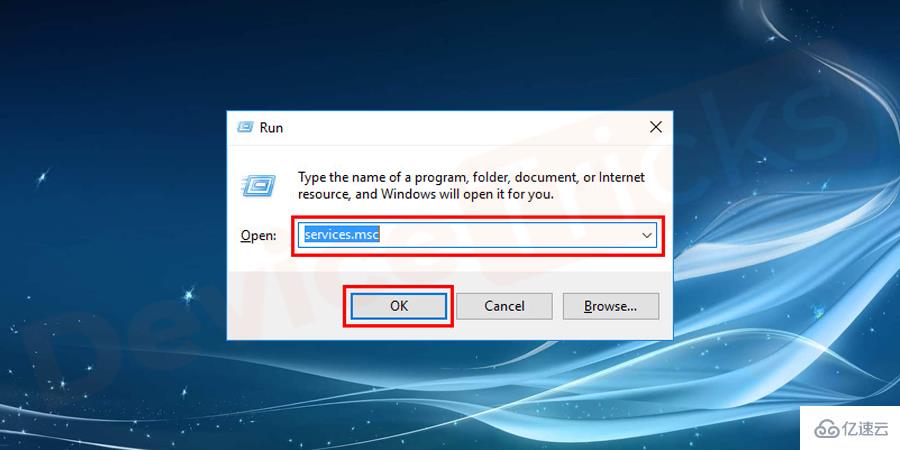
向下滚动列表并搜索Windows 更新并双击它。
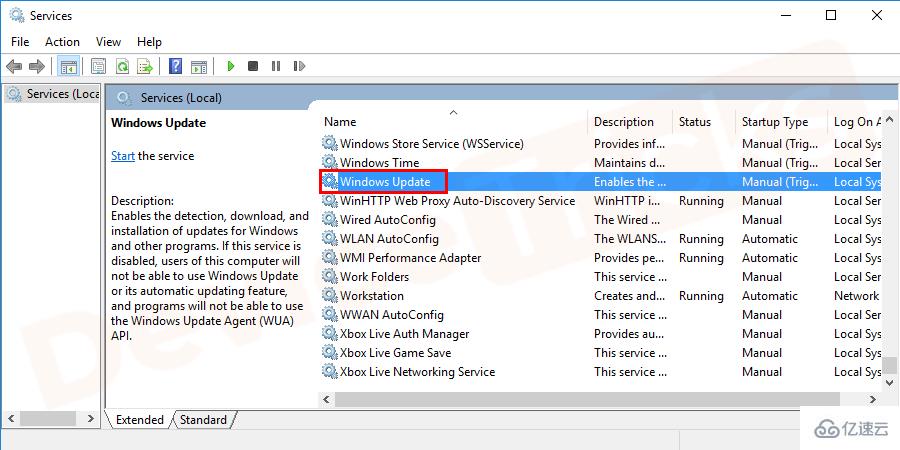
要停止服务,请单击停止按钮并按OK保存更改。
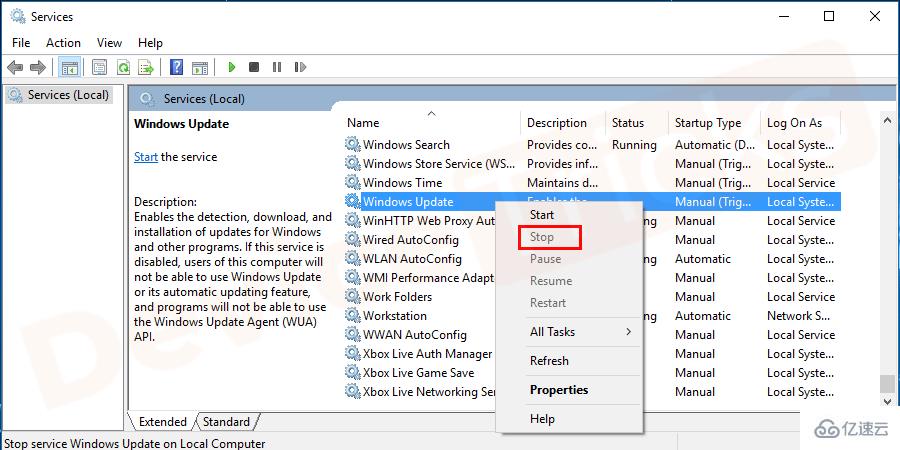
再次向下滚动列表并搜索后台智能传输服务。双击它以停止服务,如上一步中所做的那样。
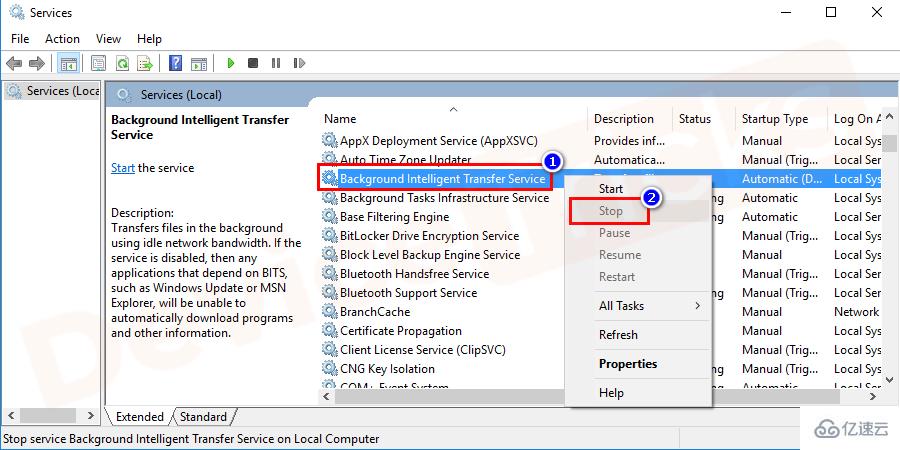
完成后最小化服务窗口。
同时按下Windows 键 + E 键打开Windows 文件资源管理器。
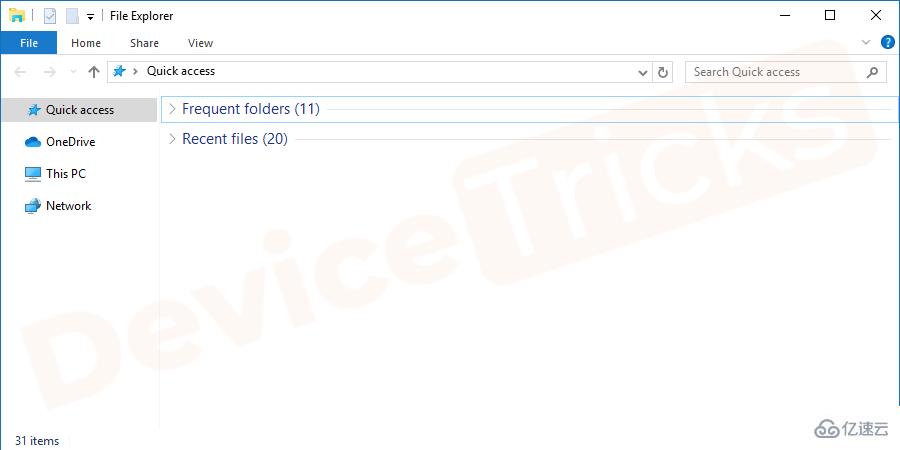
导航到c:\Windows\SoftwareDistribution\Download并通过按Ctrl + A 键选择所有文件来删除 所有文件。右键单击它,从菜单中选择删除选项。
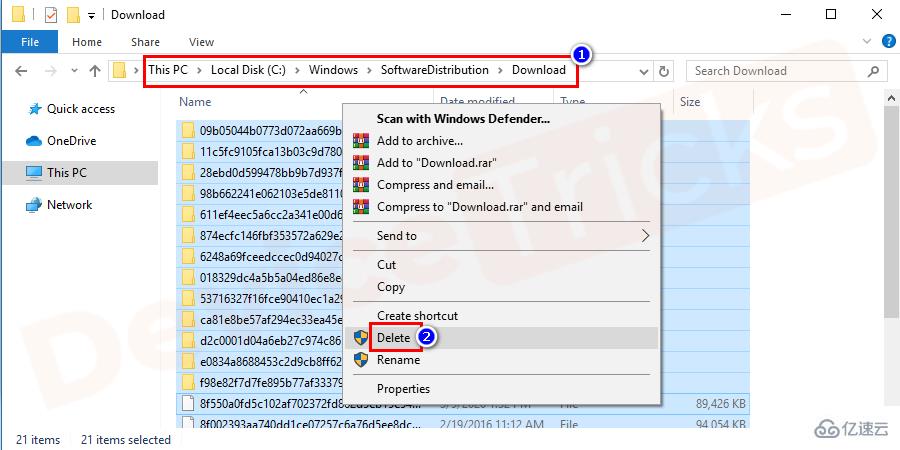
最大化服务窗口并再次在列表中向下滚动以搜索窗口更新和后台智能传输服务并重新启动之前停止的服务。

重新启动计算机并查看问题是否已解决。
右键单击此 PC, 从菜单中选择属性。
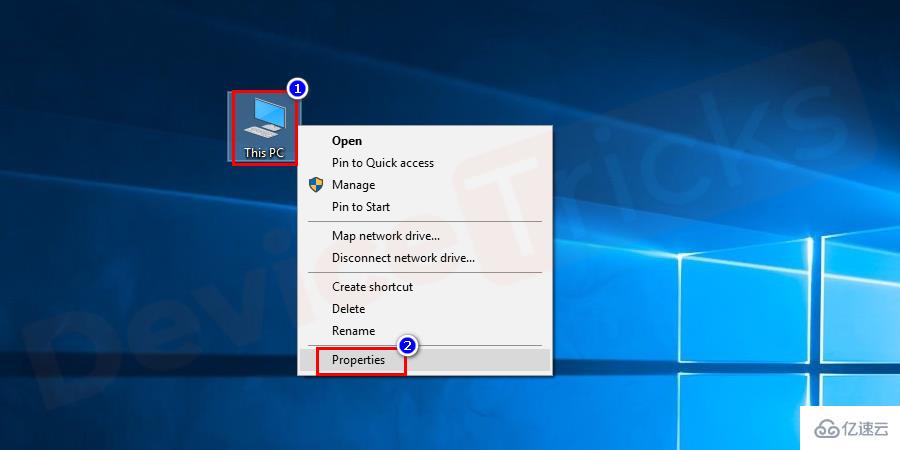
在属性窗口中选择系统保护选项。
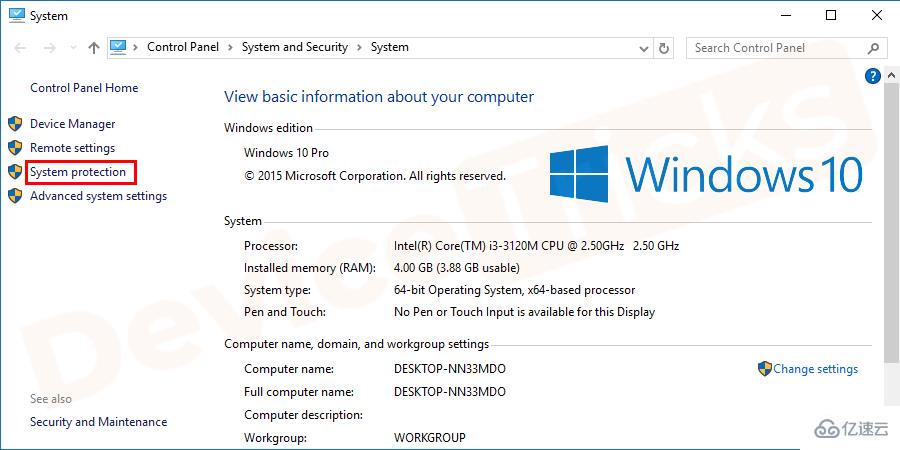
系统保护选项卡将引导您进入系统属性,您需要在其中选择系统还原选项。
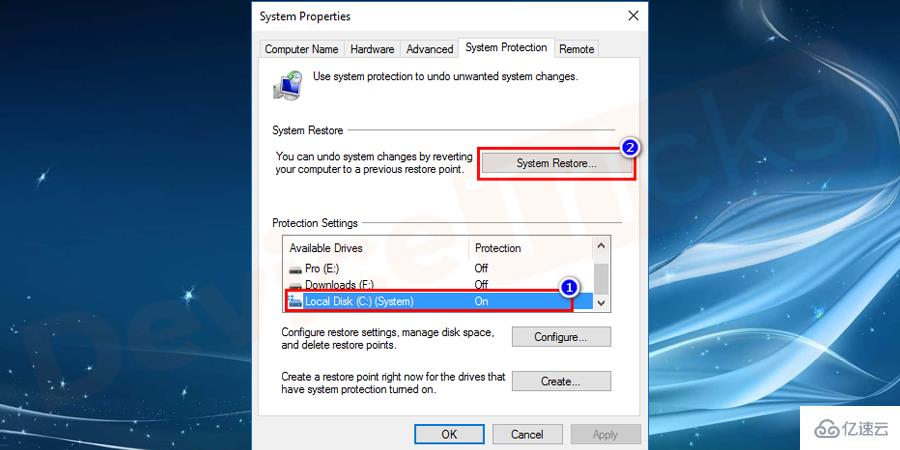
现在按照屏幕上显示的说明完成该过程。
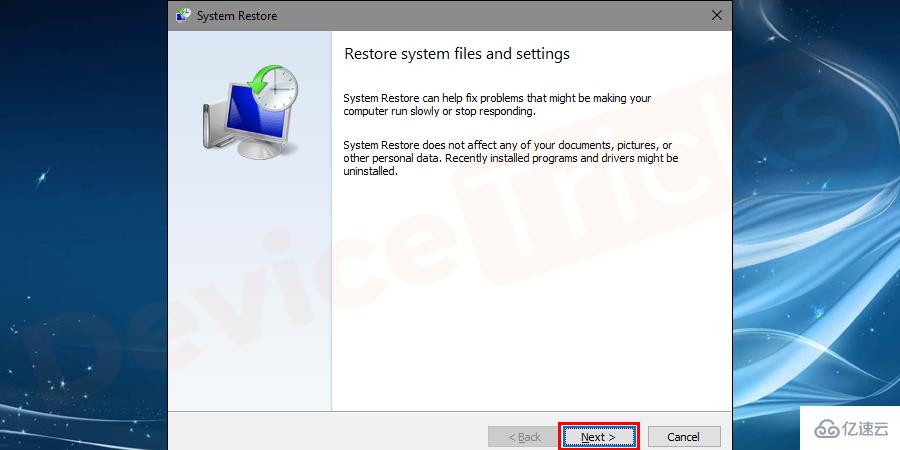
如果问题仍然存在,请按照此方法解决问题,请重新 安装操作系统。
使用 DVD 或 USB 驱动器等 Windows 安装介质执行重新安装并执行完整过程。

最后,在完成所有过程后重新启动计算机。
在系统重新启动期间按 F8 键,然后选择“带网络的安全模式”。
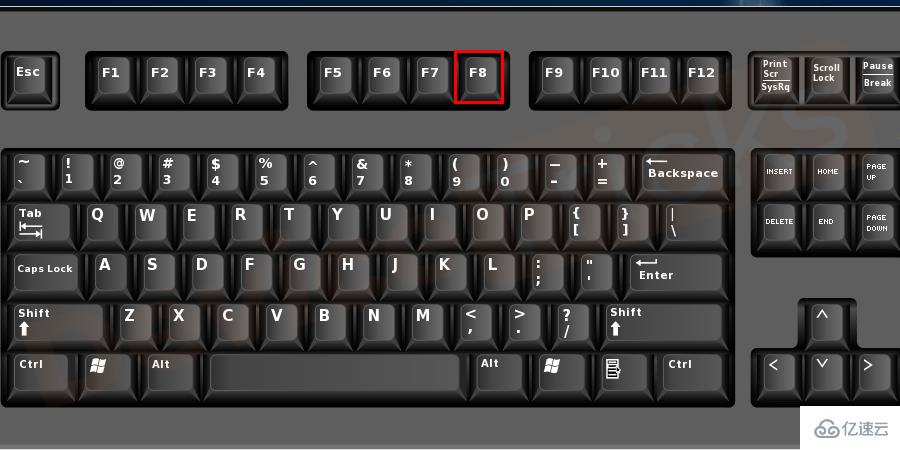
这将有助于您登陆桌面,然后完全按Windows + R键打开 RUN 程序并键入“ msconfig ”,然后单击OK 打开程序。
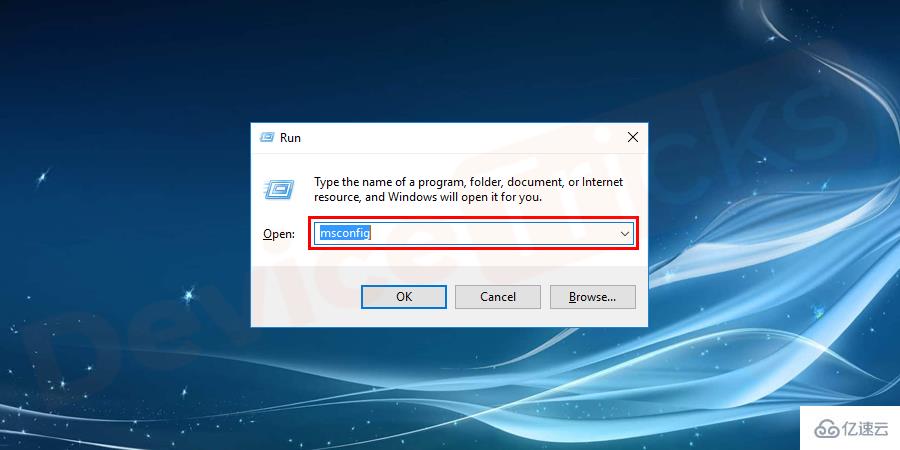
导航到系统配置窗口中 的引导选项卡。确保安全启动框被标记为勾号,并选择了显示在其下方的最小选项。检查完所有内容后,按OK和 Apply按钮保存更改。
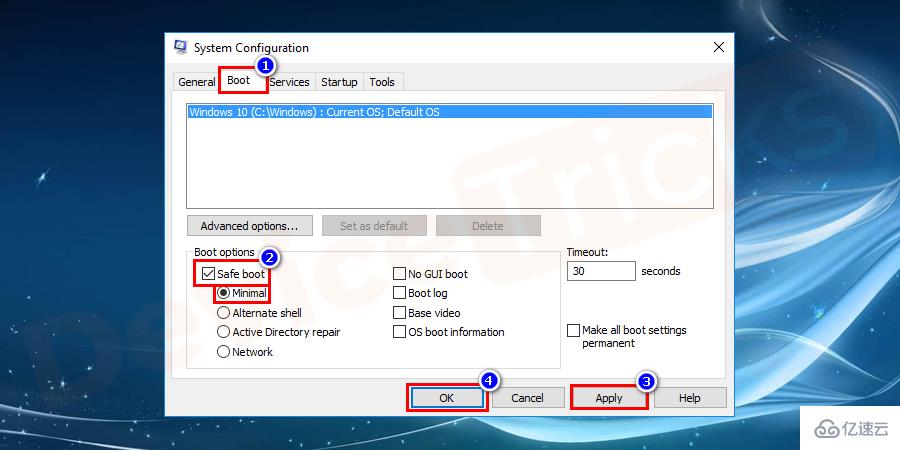
按下应用按钮后,系统将要求您重新启动系统,然后按重新启动按钮继续该过程。
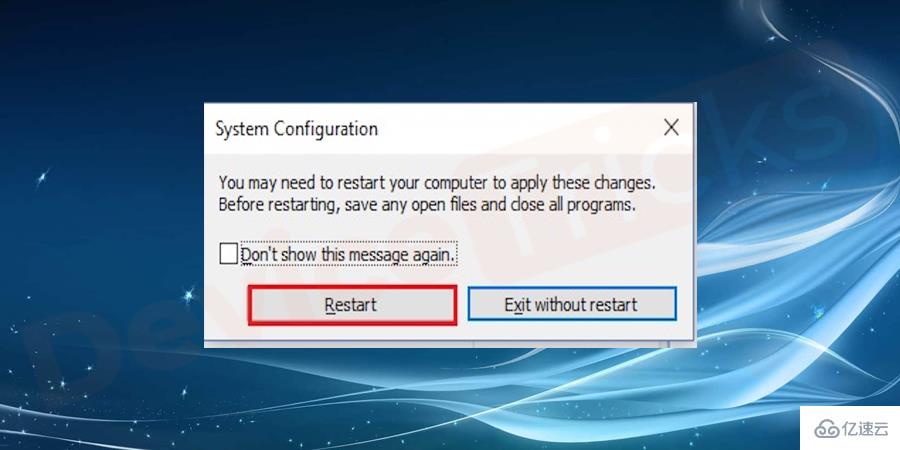
以安全模式重新启动系统,打开设置并搜索更新和安全。
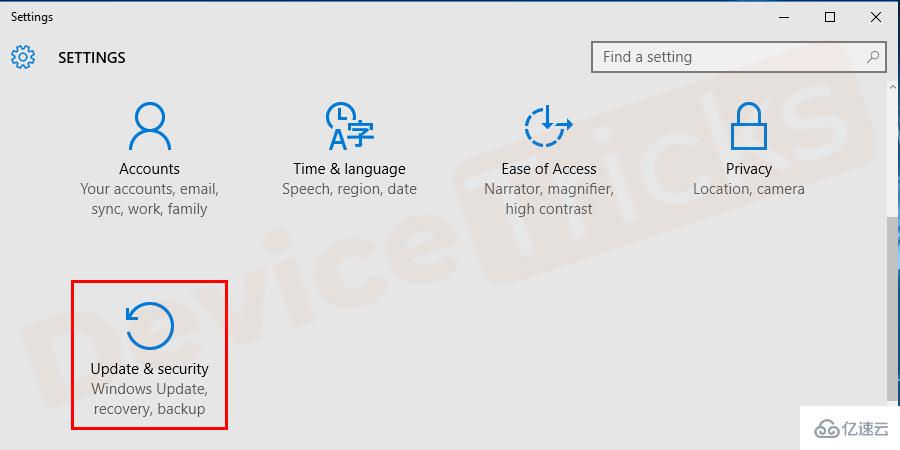
单击Windows 更新按钮以更新 Windows。
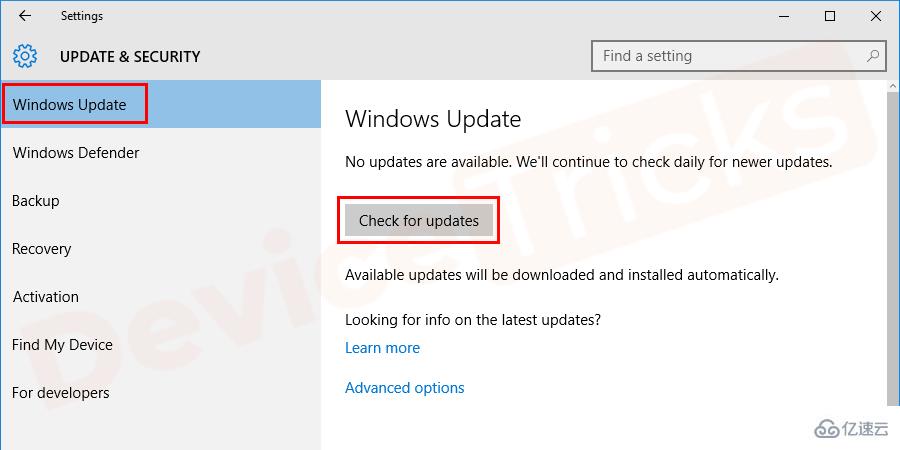
Windows 更新完成后,以安全模式重新启动计算机。
再次通过在运行程序对话框中键入msconfig来打开系统配置,如前面的步骤中所做的那样。
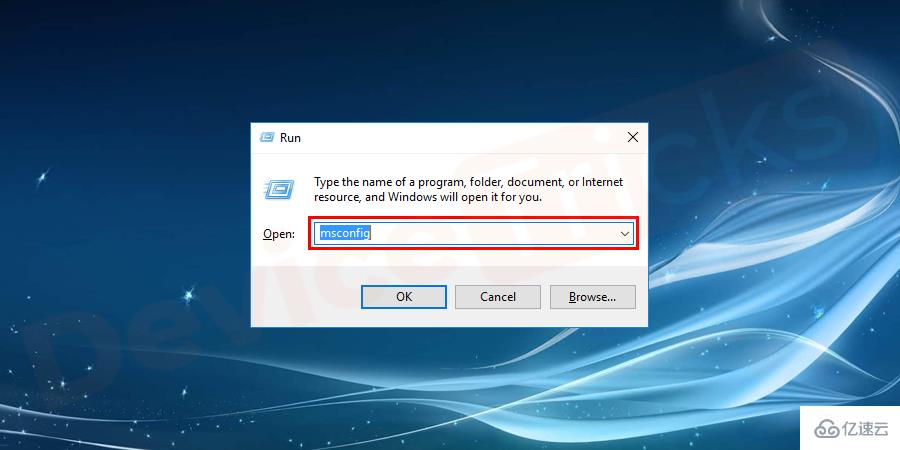
再次返回启动选项卡,这次取消选中安全启动框,然后单击确定并应用 更改并重新启动计算机。
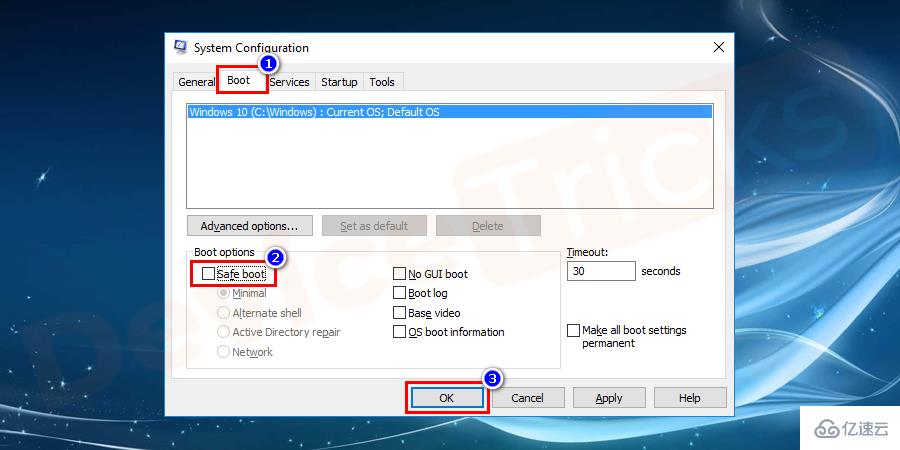
在开始菜单和以管理员身份运行的搜索框中查找命令提示符。
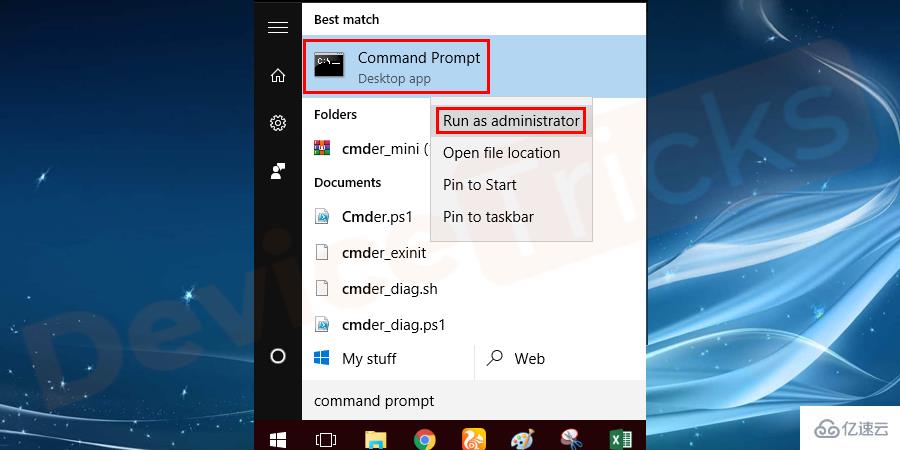
在命令提示符窗口中键入sfc /scannow并按 Enter 按钮开始该过程。

等到该过程完成。重新启动系统以检查错误。
通常是 USB 驱动器等存储设备。存储卡和磁盘不会产生任何问题,但是当系统重新启动时,媒体存储驱动器开始执行并可能导致问题。因此,要摆脱这个问题,请按照下面提供的步骤操作。
首先,关闭电脑,然后按住电源按钮 45 秒。
现在,从 PC 中移除所有外部设备,例如 USB 驱动器、存储卡以及 CD/DVD ROM 中的任何磁盘。
外部存储卡可以简单地取出,但要取出插入光驱的磁盘,您需要一个纸针,然后将其插入磁盘孔中。
卸下所有外部设备后,打开计算机。
这一次,Windows 更新将顺利运行。
Windows 更新在一堆中可用,同时下载所有文件可能会导致问题。因此,您可以手动分离更新文件,然后安装更新以解决问题。
如果您在屏幕上发现“修复配置 Windows 更新还原更改失败”错误,则表示您无法访问登录面板。因此,在这里您需要进入安全模式以应用下面列出的过程。
完全关闭您的计算机。
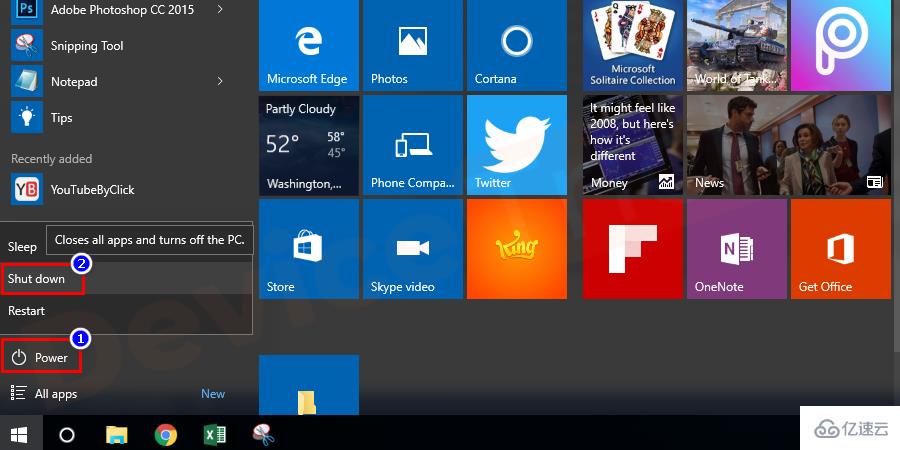
现在,打开你的电脑,如果你发现屏幕上出现连续循环,然后按住电源按钮 45 秒再次将其关闭。
重复上述过程 3 次,然后您将在屏幕上找到安全模式选项。确保选择“带网络的安全模式”。
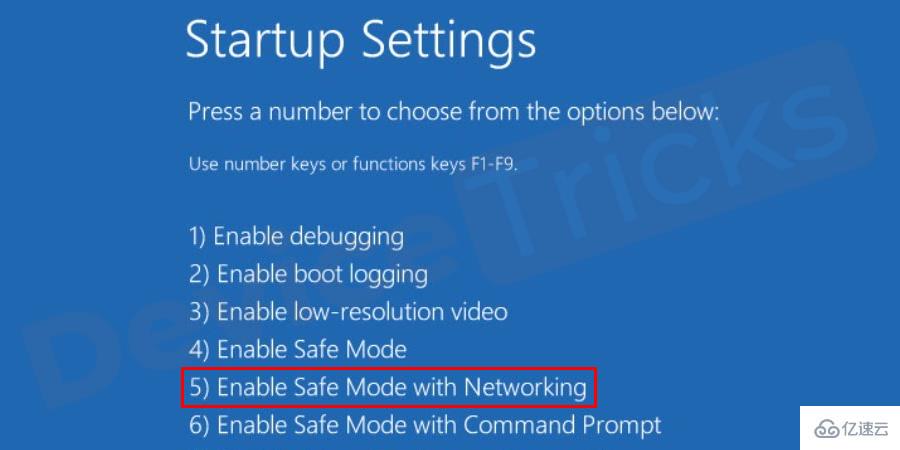
进入安全模式后,单击开始菜单,在搜索栏中键入“控制面板”,然后按“回车”键。
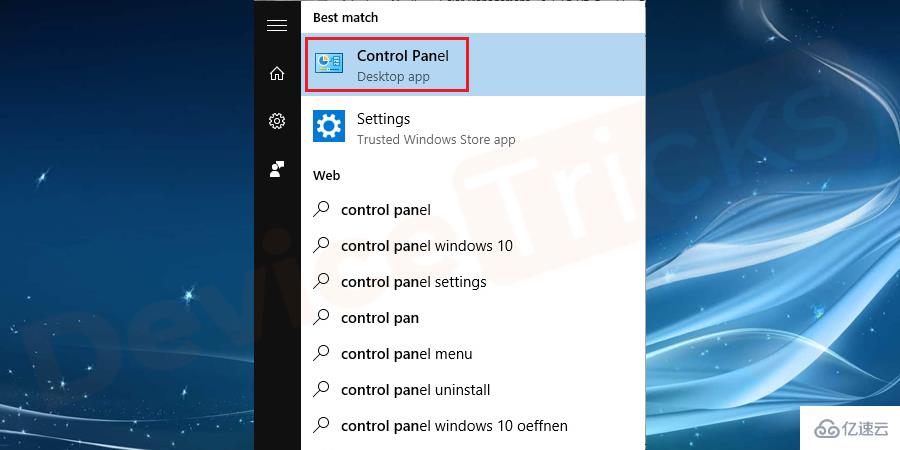
在“控制面板”窗口中,您将获得几个选项,选择“系统和安全”。
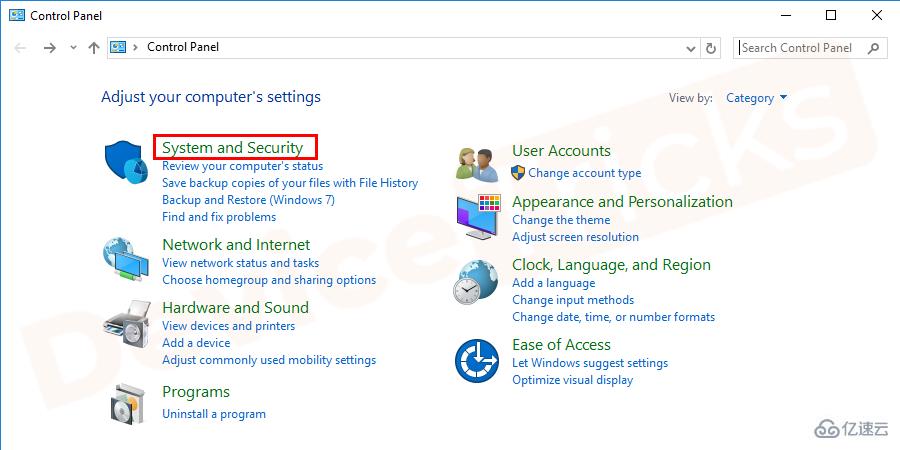
此后,您将找到Windows Update的选项,单击它。

现在,单击“重要更新”菜单,然后从下拉菜单中选择“检查更新,但让我选择是否下载并安装它们”。
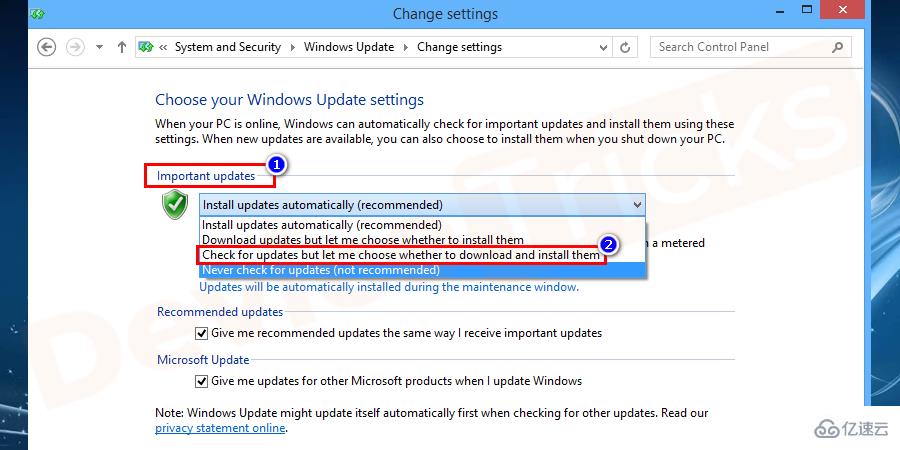
完成上述任务后,单击“以与接收重要更新相同的方式向我提供推荐更新”的复选框。确保应选中此框,而应取消选中其余框。
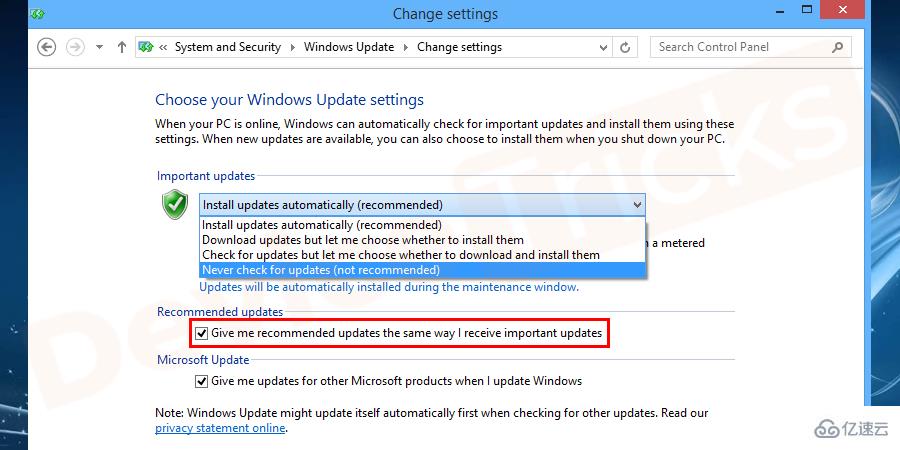
返回 Windows 更新页面,在左侧面板中,您将找到可供您使用的更新数量,单击它。
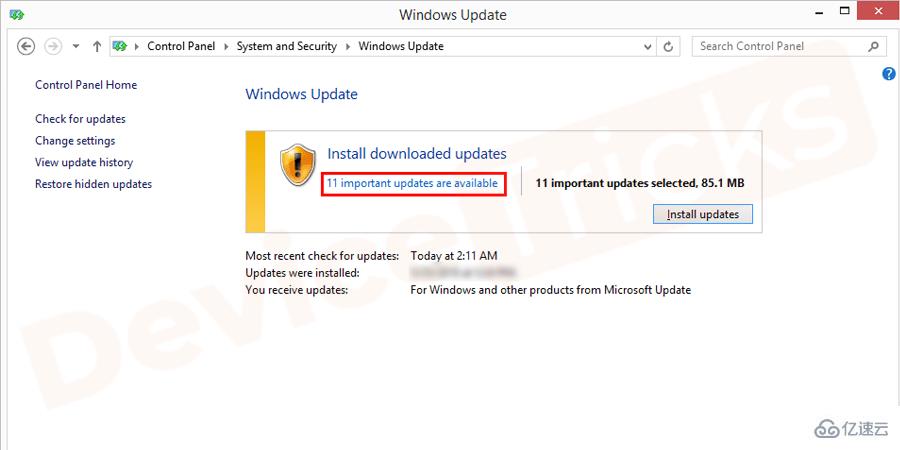
很快,您将找到更新列表以及您需要一一安装它们的所有内容。安装更新后,再次重复上述过程以完成完整的更新过程。
完成整个更新过程后,重新启动计算机。
Windows 操作系统中的系统还原功能就像一台时间机器,可以将您的操作系统恢复到其运行平稳的状态。要使用此功能,您必须拥有之前生成的系统还原点。如果您没有相同的功能,则无法访问此功能。现在,按照下面提供的步骤将您的操作系统恢复到工作状态。
打开您的计算机,然后使用管理密码登录。
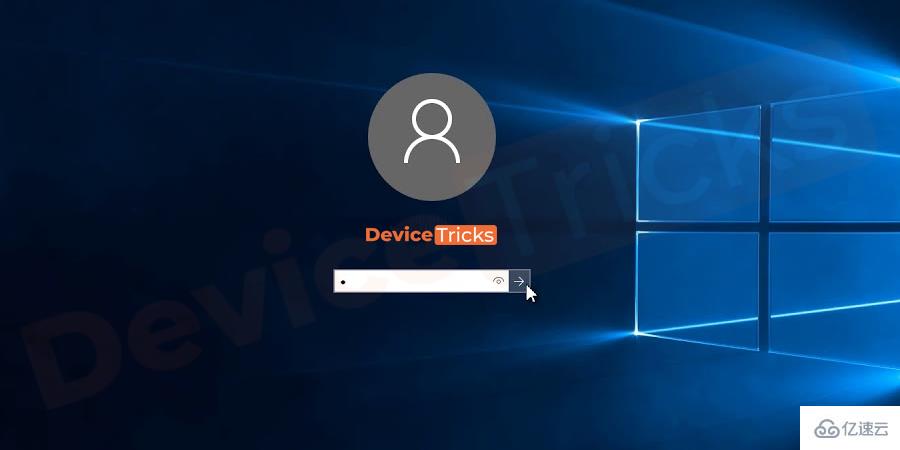
现在,将 Windows 操作系统磁盘插入CD/DVD 驱动器,然后重新启动计算机。
此后,Windows 安装页面将出现在您的屏幕上,选择时间、日期和语言。完成该步骤后,单击“下一步”按钮。
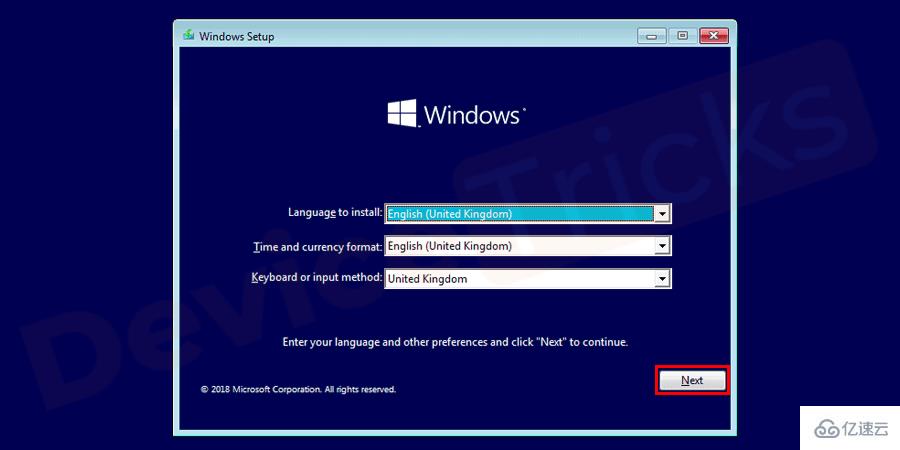
很快,您将获得“系统恢复选项”,您的工作就是选择“系统恢复”选项。
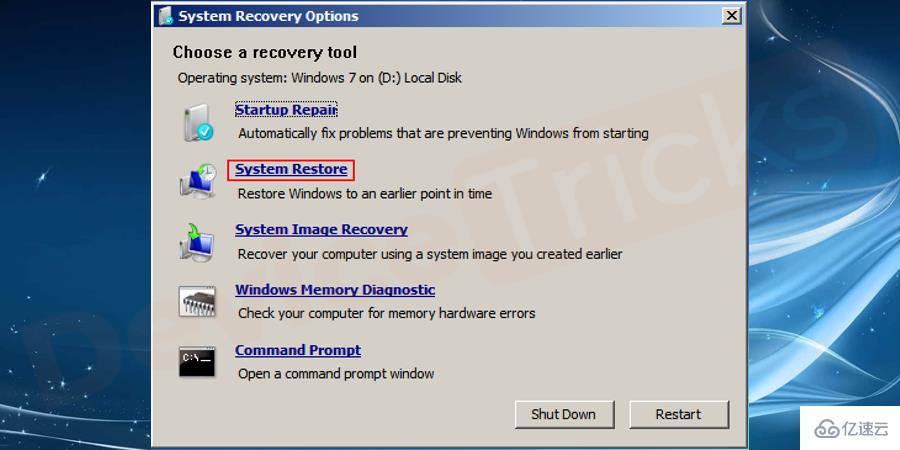
之后,您将被定向到生成还原点的页面,选择一个,然后单击“下一步”按钮。
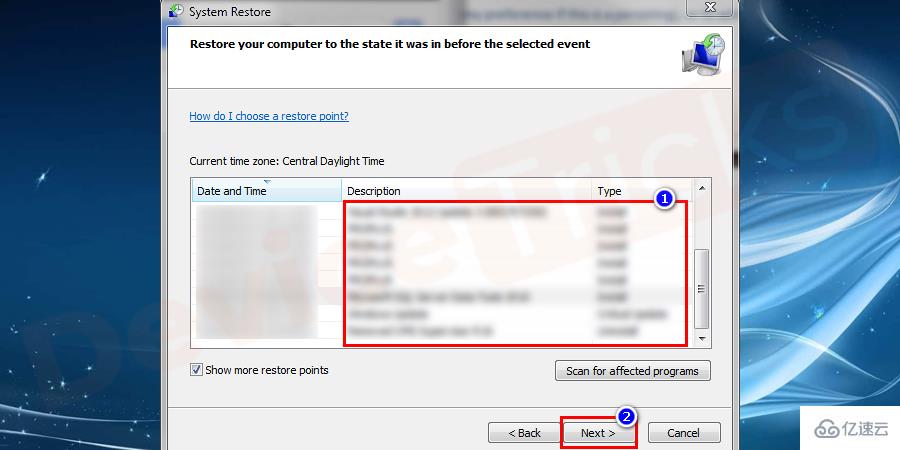
还原过程完成后,重新启动计算机。
感谢各位的阅读,以上就是“怎么修复配置Windows更新还原更改错误的失败”的内容了,经过本文的学习后,相信大家对怎么修复配置Windows更新还原更改错误的失败这一问题有了更深刻的体会,具体使用情况还需要大家实践验证。这里是亿速云,小编将为大家推送更多相关知识点的文章,欢迎关注!
亿速云「云服务器」,即开即用、新一代英特尔至强铂金CPU、三副本存储NVMe SSD云盘,价格低至29元/月。点击查看>>
免责声明:本站发布的内容(图片、视频和文字)以原创、转载和分享为主,文章观点不代表本网站立场,如果涉及侵权请联系站长邮箱:is@yisu.com进行举报,并提供相关证据,一经查实,将立刻删除涉嫌侵权内容。